Как да настроите RAID в Windows
Тази статия е част от серията RAID:
- MTE обяснява: Какво представлява RAID?
- Как да настроите RAID в Windows
- Как да настроите RAID в Linux
- Как да настроите RAID в MacOS Сиера
Преди да настроите RAID в каквато и да е форма, ето няколко предварителни условия, които трябва да имате:
- Два или повече твърди диска със същия размер и скорост. Същата марка или модел не е необходима, въпреки че е лесен начин да се гарантира, че спецификациите съвпадат. Комбинирането на SSD с твърд диск например само ще направи SSD да работи толкова бавно, колкото HDD, и ще ограничи пространството за съхранение до сравнително малък капацитет на SSD, което ефективно ще разруши ползите от двата варианта.
- Ще ви е необходима съвместима операционна система. Това ръководство ще обхваща опциите, налични в Windows 7 и 8; все пак трябва да се отбележи, че хората, работещи под Windows Server, ще имат достъп до повече опции от масива RAID, отколкото домашните потребители.
- (Незадължително) Външно устройство за съхранение за създаване на резервно копие, ако нещо се обърка.
Създаване на резервно копие на системата (ВАЖНО)
Първо най-важното; направете резервно копие . RAID не е заместител на резервното устройство и настройването на RAID може да бъде рисковано - не рискувайте безполезно вашата лична информация и стабилност на компютъра. Имаме ръководства за създаване на резервни копия на системите за Windows 7 и Windows 8.1.
Подготовка на устройствата
Уверете се, че всичките ви твърди дискове са правилно закачени и закрепени в компютъра ви. Ако устройствата, които искате да използвате за RAID масива, вече са форматирани или се използват, ще трябва да изтриете устройствата чисти, преди да ги настроите за RAID. Да го направя:
1. Натиснете клавиша Windows и въведете "Disk Management", след това изберете "Създаване и форматиране на дялове на твърдия диск".
2. Щракнете с десния бутон върху устройствата, които възнамерявате да използвате за масива RAID, след което изберете "Delete Volume".
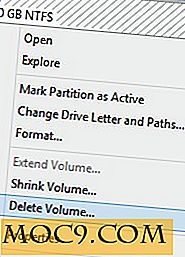
След като всички устройства, които възнамерявате да използвате, се показват като неразпределено място, готови сте да продължите. Обърнете внимание, че в този момент не трябва да използвате основния твърд диск (този с операционната система) в RAID масив.
Избиране на масива ви RAID
Първо, ще трябва да знаете какви версии на RAID поддържа вашата операционна система.
Windows 7 има:
- RAID 0 - Увеличава производителността чрез разпространение на данни в множество устройства. Тази техника се нарича "стринг на данни" (Pro / Ultimate Only)
- RAID 1 - Огледални дискове, правейки цялото им съдържание идентично. Осигурява увеличение на производителността във времената за четене, но времето за записване остава същото.
- JBOD - Състоянието на "Само една поредица от дискове" просто третира няколко твърди дискове като едно. Технически не е RAID конфигурация.
Windows Server има и всички тези опции, с добавянето на RAID 5, който изисква три или повече диска и предлага отлична производителност и толерантност към грешки. Потребителите обикновено предпочитат 0 или 1, обаче.
Windows 8 има RAID 0, 1 и 5 еквивалента под формата на Складови пространства, които ще разработим скоро.
След като сте решили каква версия на RAID искате, е време да го настроите.
Настройване на RAID (Windows 7)

С неразпределеното място, което сте създали в диспечера на дискове, кликнете с десния бутон на мишката и изберете Нов том на разрязване, нагънат или огледален.
Spanned Volume е JBOD, комбинирайки съхранението на няколко диска в едно. Използвайте това, ако искате повече място за съхранение.
Плодовият том е RAID 0, който използва комбинираното ви устройство за увеличаване на производителността и пространство за съхранение. Използвайте това, ако искате скорост от вашето устройство.
Mirrored Volume е RAID 1, което повишава производителността на времето за четене и клонира дисковете един към друг без да увеличава времето за запис или съхранение. Използвайте това, ако искате скорост и допълнителна сигурност, но не се нуждаете от повече място за съхранение.
След като изберете опцията си, ще трябва да следвате инструкциите на Window, като зададете буква по ваш избор и форматирате въпросните устройства. Тук не е необходимо да се променят настройките, но в момента трябва да добавите дисковете, които искате да използвате за масива си.
След като приключите, приключихте. Ако поставите отметка "Моят компютър" или "Управление на дискове", трябва да видите едно и също ново устройство, показвано на базата на опцията RAID, която сте избрали.
Настройване на RAID (Windows 8)
Тези стъпки могат да се изпълняват и в Windows 8 чрез "Складови пространства", ако не искате да използвате Управление на дискове. Складовите пространства не са технически RAID, но работят по същество по същия начин - те предлагат пространства Simple, Mirror и Паритет, които са еквивалентни съответно на RAID 0, RAID 1 и RAID 5.
За да отворите "Складови пространства", натиснете клавиша Windows, въведете "Storage Spaces" и го изберете.

След като сте в "Складови пространства", трябва само да изберете "Създаване на нов басейн и място за съхранение", а след това и дисковете, които искате в новия ви масив.
След това ще трябва да изберете какъв вид еластичност искате: Проста (RAID 0), Двупосочно / Трипосочно огледало (RAID 1) или дори Паритет (RAID 5).
Щом приключите с избора си, просто кликнете върху "Създаване на място за съхранение" и сте готови!







